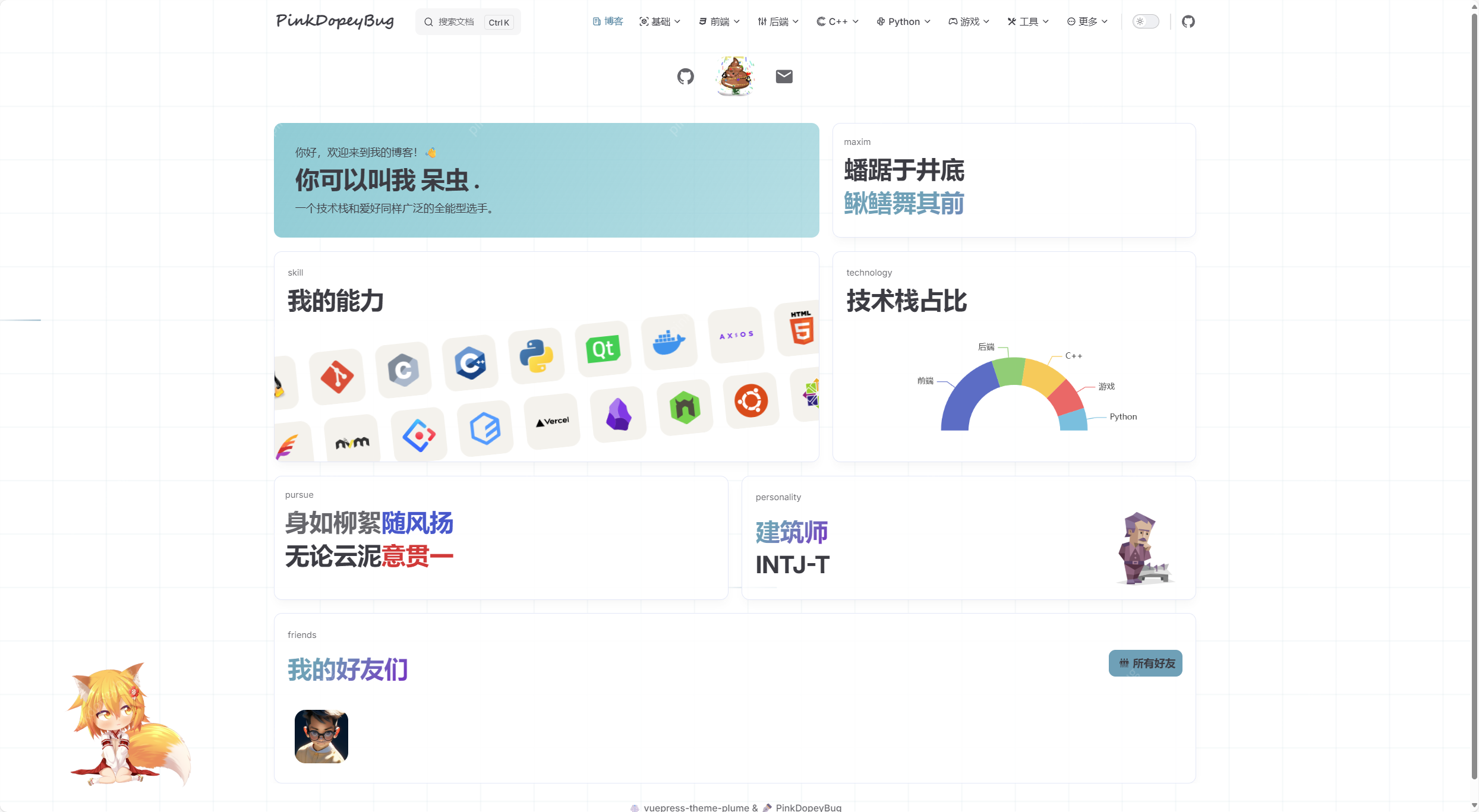2 wxml
约 1645 字大约 5 分钟
2025-06-22
小程序中的组件也是由宿主环境提供的,开发者可以基于组件快速搭建出漂亮的页面结构。官方把小程序的组件分为了9大类,分别是:
- 视图容器
- 基础内容
- 表单组件
- 导航组件
- 媒体组件
- map 地图组件
- canvas 画布组件
- 开放能力
- 无障碍访问
view
普通视图区域 类似于 HTML 中的 div,是一个块级元素 常用来实现页面的布局效果
scroll-view
可滚动的视图区域 常用来实现滚动列表效果
只需要使用这个容器包裹内容,并设置允许滚动的方向即可 设置scroll-y表示允许纵向滚动,设置scroll-x表示允许横向滚动
<scroll-view scroll-y>
<view><view>
<view><view>
<view><view>
</scroll-view>swiper 和 swiper-item
轮播图容器组件和 轮播图 item 组件
swiper是轮播图容器 swiper-item是轮播图中的显示页
常用属性
| 属性类型 | 类型 | 默认值 | 说明 |
|---|---|---|---|
| indicator-dotsboo | lean | false | 是否显示面板指示点 |
| indicator-color | color | rgba(0, 0, 0, .3) | 指示点颜色 |
| indicator-active-color | color | #000000 | 当前选中的指示点颜色 |
| autoplay | boolean | false | 是否自动切换 |
| interval | number | 5000 | 自动切换时间间隔 |
| circular | boolean | false | 是否采用衔接滑动 |
text
文本组件 类似于HTML中的span标签,是一个行内元素 只有text组件内的内容可以被选中
selectable设置支持选中
rich-text
富文本组件 支持把HTML字符串渲染为WXML结构
<rich-text nodes ="<h1 style='color:red;'>标题</h1>"></rich-text>button
按钮组件 功能比 HTML 中的 button 按钮丰富 通过 open-type 属性可以调用微信提供的各种功能(客服、转发、获取用户授权、获取用户信息等)
type属性设置按钮属性,primary是主色调颜色,warn是警告按钮size设置按钮大小plain镂空按钮
image
图片组件,和html中的img相同 image 组件默认宽度约 300px、高度约 240px image组件的mode属性用来指定图片的裁剪和缩放模式,常用的mode属性值如下:
| mode值 | 说明 |
|---|---|
| scaleToFill | (默认值)缩放模式,不保持纵横比缩放图片,使图片的宽高完全拉伸至填满image元素 |
| aspectFit | 缩放模式,保持纵横比缩放图片,使图片的长边能完全显示出来。也就是说,可以完整地将图片显示出来。 |
| aspectFill | 缩放模式,保持纵横比缩放图片,只保证图片的短边能完全显示出来。也就是说,图片通常只在水平或垂直方向是完整的,另一个方向将会发生截取。 |
| widthFix | 缩放模式,宽度不变,高度自动变化,保持原图宽高比不变 |
| heightFix | 缩放模式,高度不变,宽度自动变化,保持原图宽高比不变 |
navigator
页面导航组件 类似于 HTML 中的 a 链接
在页面上显示数据
在页面对应的js文件中定义数据
data:{
info:"helo world"
}接着在对应的wxml文件中加载数据即可
<view>{{info}}</view>事件
事件是渲染层到逻辑层的通讯方式。通过事件可以将用户在渲染层产生的行为,反馈到逻辑层进行业务的处理。
| 类型 | 绑定方式 | 事件描述 |
|---|---|---|
| tap | bindtap 或 bind:tap | 手指触摸后马上离开,类似于HTML 中的click事件 |
| input | bindinput 或 bind:input | 文本框的输入事件 |
| change | bindchange 或 bind:change | 状态改变时触发 |
事件对象
当事件回调触发的时候,会收到一个事件对象event,它的详细属性如下表所示:
| 属性 | 类型 | 说明 |
|---|---|---|
| type | String | 事件类型 |
| timeStamp | Integer | 页面打开到触发事件所经过的毫秒数 |
| target | Object | 触发事件的组件的一些属性值集合 |
| currentTarget | Object | 当前组件的一些属性值集合 |
| detail | Object | 额外的信息 |
| touches | Array | 触摸事件,当前停留在屏幕中的触摸点信息的数组 |
| changedTouches | Array | 触摸事件,当前变化的触摸点信息的数组 |
| target 是触发该事件的源头组件,而 currentTarget 则是当前事件所绑定的组件。举例如下: | ||
| 点击内部的按钮时,点击事件以冒泡的方式向外扩散,也会触发外层view的tap事件处理函数。 |
绑定事件
<button type="primary" bindtap="CountChange">+1</button>更改数据 要更改内部数据需要使用setData函数
Page({
data:{
count:0
},
//修改count的值
changeCount(){
this.setData({
count: this.data.count +1
})
}
})事件传参 可以为组件提供data-*自定义属性传参,其中*代表的是参数的名字,示例代码如下:
<button bindtap="btnHandler" data-info="{{2}}">事件传参</button>info会被解析为参数的名字 数值2会被解析为参数的值
介绍到传入的参数后要取出参数就要使用
event.target.dataset.info条件语句
if
使用wx:if,wx:elif,wx:else语句 如果符合条件就渲染该组件
<view wx:if="{{type===1}}">男</view>
<view wx:elif="{{type === 2}}"> 女 </view>
<view wx:else>保密</view>block标签
如果要一次性控制多个组件的展示与隐藏,可以使用一个标签将多个组件包装起来,并在 <\block>标签上使用wx:if控制属性,示例如下:
<block wx:if="{{true}}">
<view>view1</view>
<view>view2</view>
</block>hidden属性
在一个标签中hidden属性的值为true时会隐藏该标签,false显示该标签
wx:if以动态创建和移除元素的方式,控制元素的展示与隐藏 hidden以切换样式的方式(display:none/block;),控制元素的显示与隐藏
for
默认情况下,当前循环项的索引用index表示;当前循环项用item表示。
<view wx:for="{{array}}">
索引是:{{index}}当前项是:{{item}}
</view>使用wx:for-index可以指定当前循环项的索引的变量名 使用wx:for-item可以指定当前项的变量名
wx:key
类似于Vue列表渲染中的:key,小程序在实现列表渲染时,也建议为渲染出来的列表项指定唯一的key值,从而提高渲染的效率,示例代码如下:
//data数据
data:{
userlist:[
{id:1,name:'小红'},
{id:2,name:‘小黄'},
{id:3,name:小白'}
]
}
//wxml结构
<view wx:for="{{userList}}" wx:key="id">{{item.name}}</view>贡献者
版权所有
版权归属:wynnsimon